Windows 找不到'C:\Program Files\Microsoft Office\root\Office16\outlook.exe”错误
- WBOYWBOYWBOYWBOYWBOYWBOYWBOYWBOYWBOYWBOYWBOYWBOYWB转载
- 2023-04-16 16:04:033966浏览
许多用户报告他们收到错误窗口,显示消息Windows 找不到“C:Program FilesMicrosoft OfficerootOffice16outlook.exe”。确保您输入了正确的名称,然后重试。此错误窗口会阻止您尝试打开的程序启动。此错误可能发生在任何应用程序中,例如 Outlook、Word、Internet Explorer 等。该问题已由一家著名的防病毒软件公司解决,他们说您收到错误是因为他们的产品将特定软件置于睡觉。
尽管听起来可能很复杂,但这是一个简单的问题,可以通过一些快速步骤来解决。直接进入文章,快速解决问题。希望你觉得这篇文章有帮助。
解决方案
此方法涉及更改您的注册表项设置。由于注册表设置对于系统的正常工作非常敏感且至关重要,因此我们建议您在继续执行本文中提到的步骤之前备份您的注册表项。如果出现问题,您可以从备份中导入旧的注册表设置。
如果您已完成备份,请继续执行以下步骤以解决您的问题。
第 1 步:首先,同时按下WIN R键启动运行窗口。当运行窗口启动打开时,输入或复制并粘贴regedit并按Enter键。
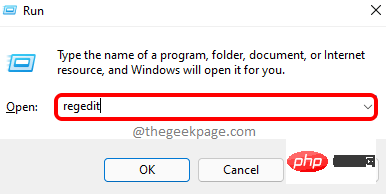
第 2 步:当注册表编辑器窗口打开时,导航到以下位置。
您可以在导航栏中复制并粘贴以下位置,然后按Enter键导航到该位置。
HKEY_LOCAL_MACHINE\SOFTWARE\Microsoft\Windows NT\CurrentVersion\Image 文件执行选项
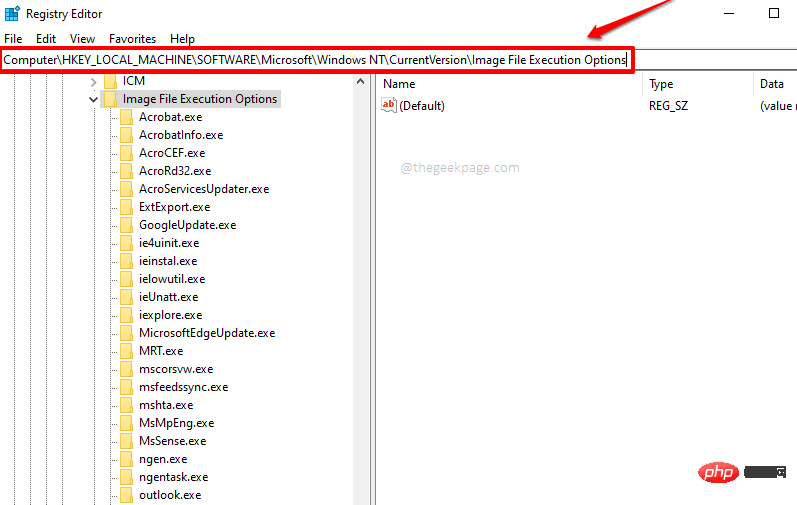
第 3 步:进入Image File Execution Options文件夹后,右键单击出现错误的应用程序,然后单击Delete按钮删除整个文件夹。
注意:选择您遇到问题的应用程序。Image File Execution Options文件夹中存在的任何应用程序都可能导致问题。在本文中,我们以Outlook.exe为例
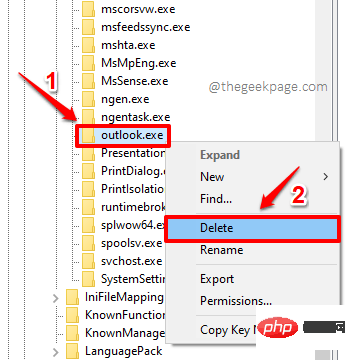
第 4 步:获得以下“确认密钥删除”窗口后,点击“是”按钮继续删除操作。
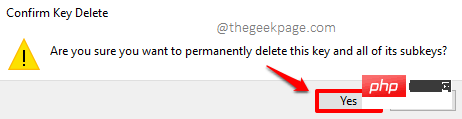
以上是Windows 找不到'C:\Program Files\Microsoft Office\root\Office16\outlook.exe”错误的详细内容。更多信息请关注PHP中文网其他相关文章!

